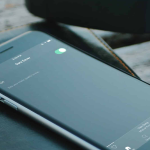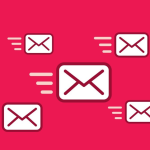Αντιμετωπίσατε ποτέ μια κατάσταση όταν εργαζόσασταν σε ένα μακροσκελές έγγραφο και συνειδητοποιείτε ότι έχετε αλλάξει τόσα πολλά πράγματα; Και τώρα χρειάζεστε ένα συγκεκριμένο πράγμα πίσω σε αυτό που ήταν. Η αναίρεση είναι σίγουρα μια επιλογή, αλλά δεν θέλετε να αναιρέσετε ένα ολόκληρο έγγραφο απλώς για να λάβετε πίσω μια μικρή αλλαγή που κάνατε. Χάρη στο Mac File System, μπορείτε να επιστρέψετε στην προηγούμενη έκδοση και να την επαναφέρετε. μπορείτε επίσης να αντιγράψετε συγκεκριμένα δεδομένα από προηγούμενες εκδόσεις του αρχείου.
Η δυνατότητα περιορίζεται σε εγγενείς εφαρμογές της Apple, αλλά οι περισσότερες εφαρμογές τρίτων έχουν επίσης αυτήν τη δυνατότητα. Προς το παρόν, θα επικεντρωθούμε στις εφαρμογές macOS και θα προχωρήσουμε με τα βήματα για τον τρόπο χρήσης του.
Πώς να ανακτήσετε την προηγούμενη έκδοση των αρχείων σας σε Mac
Σημείωση: Ανεξάρτητα από την εφαρμογή macOS που χρησιμοποιείτε για την επεξεργασία εγγράφων, τα παρακάτω βήματα θα παραμείνουν σχεδόν ίδια. Για λόγους εύκολης κατανόησης, χρησιμοποιήσαμε την εφαρμογή Numbers.
Βήμα 1. Ανοίξτε την εφαρμογή Numbers στο Mac σας και, στη συνέχεια, ανοίξτε ένα έγγραφο για το οποίο θέλετε να έχετε την προηγούμενη έκδοση.
Βήμα 2. Αφού ανοίξει το αρχείο, κάντε κλικ στο Αρχείο και τοποθετήστε το δείκτη του ποντικιού στην επιλογή Επαναφορά σε και, στη συνέχεια, κάντε κλικ στο Περιήγηση σε όλη την έκδοση…
Βήμα #3. Θα παρατηρήσετε ότι η όψη έχει αλλάξει και θα έχετε δύο παράθυρα δίπλα-δίπλα. Το ένα στα αριστερά είναι η τρέχουσα έκδοση του αρχείου, ενώ το ένα στα δεξιά έχει προηγούμενες εκδόσεις του ίδιου αρχείου.
Βήμα #4. Παρόμοια με τις κάρτες εφαρμογών στο iPhone, μπορείτε να κάνετε κύλιση στα παράθυρα στα δεξιά για να βρείτε τις διαφορετικές εκδόσεις του αρχείου.
Βήμα #5. Αφού αποκτήσετε την έκδοση που αναζητούσατε, μπορείτε να την χρησιμοποιήσετε εξ ολοκλήρου κάνοντας κλικ στην επιλογή Επαναφορά ή αντιγράψτε επικολλήστε τυχόν συγκεκριμένα δεδομένα από εκεί στην τρέχουσα έκδοση του αρχείου σας.
Όπως αναφέρθηκε προηγουμένως, μπορείτε να χρησιμοποιήσετε αυτά τα βήματα σε όλες σχεδόν τις εγγενείς εφαρμογές macOS που υποστηρίζουν τη δημιουργία ή την επεξεργασία οποιωνδήποτε εγγράφων (όχι στην εφαρμογή Notes). Ορισμένες εφαρμογές τρίτων όπως το MS-Word έχουν επίσης αυτήν τη δυνατότητα.